1. Cách cài đặt Warp 1.1.1.1 cho PC
Dưới đây, Sumvip sẽ hướng dẫn các bạn cách cài đặt 1.1.1.1 trên máy tính một cách đơn giản và nhanh chóng. Chỉ với vài bước đơn giản, anh em sẽ có ngay một trải nghiệm Internet an toàn và nhanh hơn bao giờ hết.
Bước 1: Anh em truy cập trang web chính thức của WARP 1.1.1.1 và chọn phiên bản tương thích với hệ điều hành đang sử dụng (Windows, macOS hoặc Linux). Sau đó, nhấp vào “Tải xuống” để lấy tệp cài đặt 1.1.1.1.
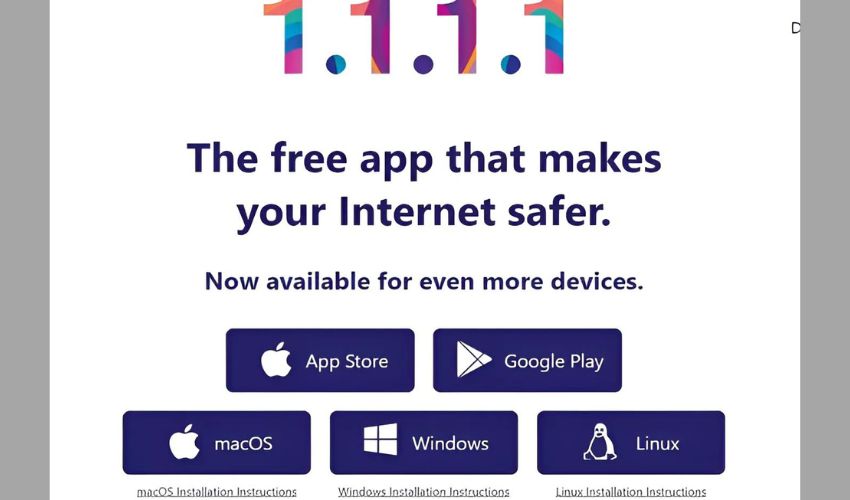
Chọn phiên bản phù hợp với hệ điều hành anh em đang dùng
Bước 2: Mở tệp cài đặt 1.1.1.1 đã tải, nhấp “Next” để tiến hành cài đặt. Đọc kỹ các điều khoản và chính sách bảo mật trước khi chọn “Accept”, sau đó nhấn “Install” để bắt đầu quá trình. Khi cài xong, anh em nhấn “Finish” để hoàn tất.

Mở file tải về >> Chọn Next >> Chọn Install >> Chọn Finish
Bước 3: Mở ứng dụng WARP từ menu Start hoặc Applications. Nhấn “Next” > “Accept” theo hướng dẫn trên màn hình.

Mở ứng dụng vừa tải về >> Nhấn Next >> Nhấn Accept
Bước 4: Để sử dụng, chỉ cần bật công tắc WARP. Biểu tượng ứng dụng sẽ thu nhỏ trên Taskbar để dễ dàng truy cập. Nếu muốn dùng miễn phí, anh em cần tạo tài khoản Cloudflare.

Gạt nút công tắc Warp để sử dụng tính năng
2. Cài đặt 1.1.1.1 VPN thủ công
Cài đặt 1.1.1.1 VPN thủ công cho phép anh em sử dụng dịch vụ DNS của Cloudflare mà không cần cài phần mềm hỗ trợ. Anh em có thể tham khảo các bước cài đặt 1.1.1.1 VPN thủ công trên Windows và macOS bên dưới.
2.1 Cài đặt 1.1.1.1 trên Windows
Bước 1: Anh em mở thanh tìm kiếm của Windows, nhập từ khóa “Control Panel” và chọn mục Control Panel.

Mở Control Panel
Bước 2: Khi cửa sổ Control Panel hiện ra, trong phần “View by”, chọn “Category”, rồi chọn “View network status and tasks”.

Chọn vào mục “View network status and tasks”
Bước 3: Nhấp vào kết nối Wifi trong phần Connections, cửa sổ Wifi Status sẽ xuất hiện, chọn tiếp “Properties”.

Chọn Wifi >> Chọn tiếp “Properties”
Bước 4: Chọn “Internet Protocol Version 4 (TCP/IPv4)” và tiếp theo anh em chọn vào mục “Properties”.

Chọn “Internet Protocol Version 4 (TCP/IPv4)” >> Chọn “Properties”
Bước 5: Tích vào ô “Use the following DNS server address”, sau đó anh em có thể đổi DNS thủ công bằng việc nhập vào Preferred DNS và Alternate DNS, các địa chỉ DNS uy tín dưới đây:

Cài đặt DNS thủ công
- Google DNS: 8.8.8.8 hoặc 8.8.4.4
- Cloudflare DNS: 1.1.1.1
- Open DNS: 208.67.220.220 hoặc 208.67.222.222
Bước 6: Khởi động lại để quá trình cài đặt 1.1.1.1 thủ công trên Windows hoàn tất.
2.2 Cài đặt trên macOS
Bước 1: Anh em nhấn vào biểu tượng Apple ở góc trái trên cùng của màn hình, sau đó chọn “System Preferences”. Khi cửa sổ System Preferences hiện ra, chọn mục “Network”.

Chọn vào mục Network
Bước 2: Nhấp vào “Advanced…” để mở các tùy chọn nâng cao cho kết nối mạng.

Chọn vào nút “Advanced…”
Bước 3: Chuyển sang tab “DNS”, rồi nhấp vào dấu cộng “+” để thêm Preferred DNS.

Chuyển qua tab DNS >> Chọn vào dấu “+” >> Chọn DNS Servers phù hợp
Bước 4: Nhấn thêm dấu cộng “+” lần nữa để nhập Alternate DNS, sau đó nhấn “OK” và chọn “Apply” để lưu các thay đổi. Như vậy là đã hoàn tất quá trình cài đặt 1.1.1.1 thủ công trên macOS.

Nhấn vào dấu “+” một lần nữa >> Chọn Alternate DNS phù hợp >> Nhấn OK
3. Câu hỏi thường gặp:
3.1. Wrap 1.1.1.1 là gì?
Wrap 1.1.1.1 là một ứng dụng VPN do Cloudflare, một công ty nổi tiếng về công nghệ internet và bảo mật phát triển. Mục tiêu chính của Wrap 1.1.1.1 là tăng cường quyền riêng tư và bảo mật cho người dùng khi truy cập internet. Ứng dụng này hoạt động bằng cách mã hóa toàn bộ dữ liệu mà anh em gửi và nhận qua mạng. Nhờ đó giúp tránh bị theo dõi hoặc giám sát bởi các nhà cung cấp dịch vụ internet, hacker, hoặc các tổ chức bên thứ ba khác.
Ngoài ra, Wrap 1.1.1.1 còn sử dụng DNS 1.1.1.1 – một trong những dịch vụ DNS nhanh nhất và đáng tin cậy nhất hiện nay, giúp tăng tốc độ truy cập và cải thiện hiệu suất mạng. Với Wrap 1.1.1.1, anh em có thể yên tâm duyệt web, thực hiện giao dịch hoặc tham gia các hoạt động trực tuyến mà không phải lo lắng về vấn đề bảo mật thông tin cá nhân.

Cài đặt 1.1.1.1 giúp tăng hiệu suất của mạng và tăng bảo mật
3.2. Sử dụng wrap 1.1.1.1 có an toàn không?
Có! Sử dụng Wrap 1.1.1.1 được xem là một trong những giải pháp an toàn để bảo vệ quyền riêng tư của anh em khi truy cập internet. Wrap 1.1.1.1 mã hóa lưu lượng truy cập, giúp bảo vệ dữ liệu cá nhân của anh em trước sự tấn công của các hacker hoặc các tổ chức muốn theo dõi thông tin. Không những thế, Cloudflare cam kết không thu thập và bán dữ liệu người dùng, điều này càng tăng thêm độ tin cậy cho ứng dụng.
3.3. VPN 1.1.1.1 có tính phí không?
Ứng dụng 1.1.1.1 là DNS miễn phí và có sẵn cho mọi người dùng trên nhiều thiết bị, từ máy tính, điện thoại thông minh đến máy tính bảng và bộ định tuyến Wi-Fi mà không tốn phí. Ngoài ra, VPN 1.1.1.1 cũng cung cấp miễn phí 1GB dữ liệu hàng tháng, đủ cho nhu cầu sử dụng cơ bản.
Nếu anh em muốn không giới hạn dữ liệu, có thể nâng cấp lên phiên bản Plus 1.1.1.1 và sẽ phải trả một khoản phí nhỏ hàng tháng. Đây là một giải pháp tốt để tăng tốc độ truy cập internet và bảo vệ quyền riêng tư.

